در مجموعه ای که برای نصب محیط NetBeans وجود دارد. چند فایل مشاهده خواهید کرد که آن ها را به این ترتیب نصب کنید:
۱-ابتدا فایل JDK را نصب کنید. JDK کامپایلر کدهای جاوا به کدهای ماشین است.
۲- j2me_wireless_toolkit
3-netbeans-6.0-mobility-windows
اینجا نام ورژن نصب شده برای netbeans نسخه ۶ است و اگر نسخه های بالاتر یا پایین تر را در اختیار دارید میتوانید آن را نصب کنید و تفاوت چندانی از نظر گزینه های موجود بین آن ها وجود ندارد.
پس از نصب، یک shortcut از محیط شبیه ساز NetBeans روی desktop ساخته میشود. این فایل میانبر را اجرا کنید. ابتدا تصویری مشابه تصویر بالا نشان داده میشود سپس محیط شبیه ساز باز میشود که به صورت زیر است:
تا اینجا نصب محیط شبیه ساز با موفقیت انجام شد. در قسمت بعد به معرفی بیشتر این محیط، میپردازیم.
———————————————————————————————————————————————————————————————
۱.IDE:Integrated Development Environment
عبارت است از محیطی عمدتاً گرافیکی که تمام یا شماری از ابزارهای لازم برای توسعه نرمافزار (بخشهایی یا تمام زنجیره ابزار توسعه) را دارد. در IDEدسترسی به ابزارها و اعمال آنها در پروژه جاری تسهیل شدهاست.
امکاناتی که بهطور معمول در IDEها وجود دارد :
۱-ویرایش و نوشتن کد بهصورت پیشرفته با استفاده از امکانات پیشنهاد دهنده اتوماتیک که با نوشتن حرف اول یک دستور نام کامل دستورهایی که وجود دارد لیست میشود.
۲-نمایش کدها به صورت رنگی
۳-کمک به رفع عیبهای نرمافزار و حل مشکلات آن:Debug
2.SDK:software development Kit
کیت توسعه نرمافزار یا SDK مجموعه توابع و کتابخانههای کامپایل شدهای که تولیدکنندگان نرمافزار برای آسان کردن برنامهنویسی برای محیط یا سکوی خاصی فراهم میکنند و در اختیار برنامهنویسان کاربردی قرار میدهند.


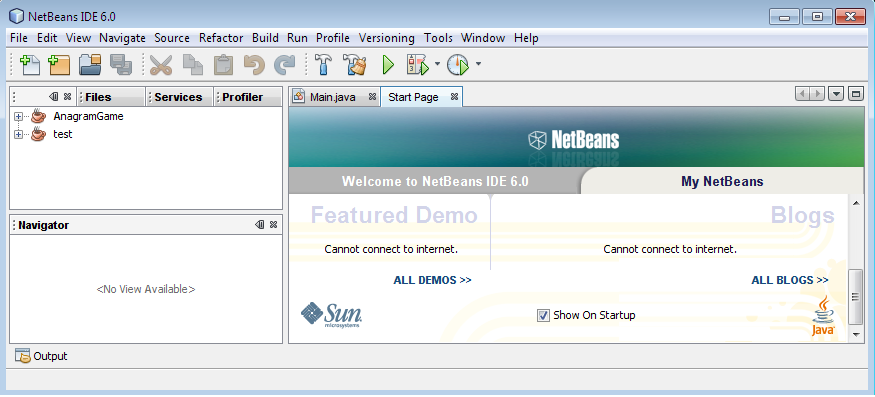
دیدگاههای شما:
اولین نفری باشید که دیدگاه خود را بیان می کند.